Windows заключена: какво да правя, как да отключвам?
Много потребители на Windows се сблъскаха с факта, че понякога компютърът е блокиран. Съобщения като "Вашият Windows е заключен" могат да бъдат издавани в няколко случая. И това не винаги се дължи на вирусния ефект. Факт е, че самата система може да издава такива уведомления. Освен това се предлага да се запознаят с възможните ситуации и основните методи за отстраняване на такъв проблем.
съдържание
- Windows компютърът е блокиран: възможни причини за това явление
- Какво трябва да направя, ако windows 7 е заключен след инсталирането?
- Използване на activator
- Административни права
- Блокиране на вируси: опции за отстраняване на ситуацията
- Възстановяване на системата
- Използване на редактора на системния регистър в безопасен режим
- Почистване на диска
- Приложение antiwinlocker
- Помощната програма на kaspersky rescue disk
- Avz програма
- Какво трябва да направя, ако нищо не помогне?
- Вместо общо
Windows компютърът е блокиран: възможни причини за това явление
Затова нека започнем с основните причини за блокиране на самата операционна система, регистрационния запис, диска или достъпа до някои приложения. Като цяло ситуациите, в които се съобщава, че компютърът с Windows е блокиран, може да не е твърде много.

Сред всичко, което се среща най-често, е възможно да се установят такива проблеми:
- системата е блокирана поради липса на активиране;
- Достъпът до програмите е ограничен до системата за сигурност или администратора;
- системата е блокирана от изнудващи вируси.
Въз основа на основните причини, представени по-долу, и разгледайте някои решения, които позволяват такива ситуации да бъдат коригирани. И започнете, като блокирате някои от системните функции, след като го инсталирате на компютъра.
Какво трябва да направя, ако Windows 7 е заключен след инсталирането?
Не е тайна, че за всички системи от това семейство, включително вече свободно разпространявана десетата модификация, по време на инсталацията се изисква да въведете специален лицензен ключ. Във всеки монтажник обаче можете да пропуснете тази стъпка, като отложите активирането на операционната система за по-късно. Системата ще работи, но периодът на нейното използване по правило е ограничен до тридесет дни.
Ако не въведете кода за активиране през това време, на екрана ще се появи постоянно уведомление в областта на системната област, например, когато Windows 7 е заключен. С други думи, ще бъде невъзможно да се използва напълно. Както вече е ясно, за да се коригира ситуацията, е необходимо да се активира. След като процедурата приключи успешно и системата се рестартира, системното известие, че системата на Windows е заключена, ще изчезне. Много потребители, за съжаление, постоянно отлагат регистрацията, оставяйки тази процедура за по-късно и напълно не спазват условията на края на пробния период. По този начин, обичайната невнимание води до факта, че цялата система в един момент спира да работи.
Използване на Activator
Въпреки това, не всички потребители са склонни да купуват официални копия на системата и не винаги разполагат с необходимите ключове за активиране. Ясно е, че в този случай отново ще бъде изпратено съобщение, че Windows е заключен. Какво да направя в тази ситуация?

Има решение, въпреки че може да се припише на някои незаконни действия от страна на потребителя, които нарушават международното право. Въпреки това, потребителят никога не е спрял. Ако искате да активирате системата без ключ, достатъчно е да използвате помощни програми като KMSAuto Net, които автоматично изпълняват тази процедура. Единственото, което трябва да се обърне внимание, е постигането на споразумение за влизане в процеса на повторно активиране в "Планиращия задачата" (пререгистрацията ще се извършва на всеки десет дни). Освен това самият файл не може да бъде изтрит. В случай на антивирусна система или система за защита на операционната система ("защитник" и защитна стена), обектът трябва да бъде добавен към списъка с изключения на всички инструменти, които следят сигурността на системата. В защитната стена програмата може веднага да бъде добавена към списъка с разрешени файлове или да се създаде ново правило, което да се изпълни. Точно същите действия се извършват в антивирусите.
Административни права
Но администраторът на компютъра и системният администратор могат да блокират достъпа до Windows, ако се използват модификации на мрежата. В този случай не става дума само за ограничаване на използването на програми или инструменти на системата, но дори и това влизане на ниво регистриран потребител просто ще бъде невъзможно.
Така че, ако администраторът е блокирал Windows 10, за да влезе, решението е очевидно - трябва да се свържете с него, за да възстановите достъпа. Ако знаете администратора за вход и парола, решението изглежда още по-лесно. Просто влезте в системата под администратор, отидете в управлението на сметката, изберете регистрацията си и задайте необходимите права или премахнете ключалката. Между другото, инсталирането на съответните права за промяна на настройките на системата или деактивиране на контрола "uchetok" може да бъде полезно в случай, че Windows 10 е блокирал програмата, включително и ненадеждни, когато се опитвате да инсталирате или стартиране след инсталирането.
Най-лесното решение изглежда точно контролира блокирането UAC, достъпът до които могат да бъдат достъпни чрез търсене на Windows (толкова дълго рови из менюто на различни видове). В прозореца за настройки просто трябва да преместите плъзгача в най-ниската позиция, да запазите настройките и да рестартирате. Можете също да деактивирате защитната стена и услугата TrustedInstaller. В случай че аплета е блокирал Windows, можете да я деблокирате, но вече сте инсталирали постоянно стартиране от името на администратора. За тази цел на свойствата на различни етапи от изпълнимия файл или пряк път към създаване на марката на съответния ред, приложението постоянно да започна с правилните потребителските права, а системата не даде постоянните запитвания за доверие. Между другото, същото важи и за TrustedInstaller услуги, забранете че възможно най-простия метод, чрез секцията за услуги, където параметрите на първо място е деактивирана, а след това за нея да тече от типа изложени опция за забрана на старта.
Блокиране на вируси: опции за отстраняване на ситуацията
И накрая, един от най-често срещаните ситуации, може да се нарече невъзможността да влезете, когато екранът е постоянно виси банер се появява по време на процеса на зареждане с уведомлението, че компютърът е заключен (Windows блокиран) поради посещения на някои съмнителни сайтове в Интернет или разпространение на неподходящо съдържание, което се твърди, че се произвежда от вашия адрес.
В действителност, в операционната система себе си не предоставя такава заключване, и потребителят трябва да се справят с обичайните вируси изнудвач, който в допълнение към всичко останало, и дава на изискването за плащане на определена сума, и системата изглежда е да се върне към нормалното. Не се опитвайте да изброявате нищо по посочените подробности. От този вид вирус могат да се отърват и по-прости методи:
- възстановете системата от контролната точка;
- премахване на вируси от системния регистър;
- използвайте антивирусен софтуер.
Възстановяване на системата
Обмислете ситуацията, когато например Windows XP е заключен. Системата не се стартира и на етапа на зареждане на "Desktop" се появява горният банер.
За начало можете да опитате да изключите компютъра или лаптопа, след което да го включите отново и да видите дали ще започне автоматичното възстановяване. Ако по някаква причина това не се случи, трябва да включите и изключите няколко пъти, така че самата система да определи, че е извършено неправилно изключване.
Ако възстановяването все още не работи, системата не е зареден, или е в началото на тази заключена сметка на Windows, можете да използвате класически метод за зареждане вид избор, като щракнете в началото на клавиша F8 (в Windows 10, тази опция не работи, и да започнете, можете да използвате сменяеми носители). Тук просто изберете изтеглянето на последната работна конфигурация и вижте как се държи системата.
Ако това не помогне, опитайте се да направите старт в безопасен режим, и след това въведете системата за конфигуриране на възстановяване чрез "Control Panel" и да се връщам с помощта на контролния пункт, който предшестваше влизането на вируса в системата (ако няма такава точка, кликнете върху връзка, показваща други точки).
Използване на редактора на системния регистър в безопасен режим
Но, предполагам, че този ефект не е така. Отново виждаме ситуация, в която Windows е блокиран от приложение за вируси. Какво трябва да направя в този случай?

За да започнете, трябва да използвате boot в безопасен режим с поддръжка на командния ред и след това да извикате редактора на системния регистър (командата regedit) чрез конзолата. Сега най-важното започва.
Първата стъпка е да намерите ключовете Shell и Userinit в клона HKLM, които се намират в директорията на Winlogon. За първи запис (без опции) трябва да се настрои на explorer.exe, а за втората пълния път до изпълнимия файл userinit.exe, който се намира в папката system32 папката коренова система на Windows на системния дял (обикновено устройство C).
След това проверете подобна секция в клона на HKCU. Тук в същата директория горепосочените ключове не трябва да бъдат по принцип. Ако са такива, те трябва да бъдат изтрити. След това, за да сте сигурни, трябва да проверите директорите Run и RunOnce в клоновете HKLM и HKCU. Тези секции трябва да се отървете от всички подозрителни записи, в които като текущата стойност се задава чрез позоваване на изпълними EXE-файлове, чиито имена се състоят от безсмислен набор от символи (ако по някаква причина да се съмняваме дали да премахнете ключова, просто отидете на редактирате параметрите чрез двойно кликване и задайте стойността на едно - това ще деактивира изпълнението на приложението и ако е необходимо, стойността може да бъде възстановена до предишното състояние, след като основните проблеми са били фиксирани с операционната система, но след нейното рестартиране в работен ред).
Почистване на диска
Следващата стъпка е, ако дискът на Windows е заключен, той ще бъде изтрит. За тази цел се използва същата команда, но тя уточнява намаление на cleanmgr. В прозореца, който се показва, трябва да проверите всички линии, които са в списъка, с изключение на изтриването на резервните файлове.

След приключване на процедурата по регистрация и почистване, можете да рестартирате компютъра и да видите как ще се изпълни изтеглянето. Ако по някаква причина не е възможно да се започне отново, тип explorer.exe в Shell, отидете в папка Потребители на потребителя, в каталога си, влезте в папката и подпапки AppData за премахване на файлове от списък с имената на които сте премахнали регистър.

Ако по време на тези операции с регистъра и да доведе до системния дял не е командния ред чрез началото на сигурно режим може да се наложи да използвате багажника от сменяемите носители (или за намаляване на инсталационния диск / светкавицата), следвани от извършване на подобни процедури. В този случай командната конзола може да бъде активирана по най-бързия начин чрез комбинацията Shift + F10.
Приложение AntiWinLocker
Но какво ще стане, ако след това се окаже, че компютърът с Windows е блокиран от приложение за вируси? Тук специализираните комунални услуги ще дойдат на помощ. Една от най-интересните неща е описаната програма за стартиране, която ви позволява да започнете, да сте записвани на оптичен или USB-диск.

След стартиране на програмата, трябва да приемете лицензионното споразумение и да изберете автоматично стартиране. След това, този инструмент ще извърши пълно сканиране на компютърната система и ще посочи точно къде се намират вирусите. Можете да ги изтриете незабавно или да оставяте тези действия за по-късно, но след като сте рестартирали, ще трябва да използвате и друг вид антивирусен скенер. Идеята е, че системата трябва да стартира в нормален режим.
Помощната програма на Kaspersky Rescue Disk
Ако предишното решение не помогна и отново се окаже, че компютърът с Windows е заключен, можете да използвате не по-малко ефективния полезност Kaspersky Rescue Disk, който също започва от сменяемите носители.
След като стартирате програмата, първо трябва да изберете езика и предпочитания интерфейс (за предпочитане графичен). След това можете да проверите за вируси или да направите директен достъп до отблокирането на системата. За първата опция се маркират всички дискове и дялове, след което започва процесът на сканиране.

Втората опция използва линията на терминала, която се извиква от главния бутон на менюто (като "Старт" в Windows), а в появяваната конзола се въвежда прозорецът за прозорци. След това ще се появи черен прозорец, подобен на командната конзола, където ще се предлагат три опции. За незабавно отблокиране се въвежда единица, след което ще бъде необходимо да се изчака завършването на процеса. Въпреки това, дори при незабавно сканиране и откриване на вируса с премахването или неутрализирането му, стартирането на операционната система ще бъде възможно. Между другото, тази програма ви позволява да откривате и елиминирате почти всички известни заплахи, така че използването му при дълбока инфекция е най-ефективната.
AVZ програма
Сега още една ситуация, когато се случи, се оказва, че Windows е заключен. Програмата AVZ или някакъв вид преносим скенер може да се използва, така да се каже, вече за контролен изстрел - да се извърши проверка на системата и / или да се възстанови с елиминиране на открити проблеми.
Приложението започва, когато системата започне от сменяем носител или в безопасен режим, след което се избира точка за възстановяване от менюто на файла. Маркирайте всичко, което е необходимо, и кликнете върху бутона за избраните действия. Но все още е рано да се радваме. След това трябва да отидете на вградения "Помощник за отстраняване на проблеми", да изберете системни проблеми и "Всички", да маркирате всички линии и да извършите необходимите действия за сканиране и отстраняване на откритите повреди. След това трябва да използвате секцията за настройки и настройките на браузъра и след това през менюто за услуги отидете на редактора за разширения на Explorer, където квадратчетата за отметка от всички елементи, маркирани в черно, не са маркирани. След това чрез едно и също меню за услуги трябва да отидете в мениджъра на разширения на Internet Explorer и да изтриете всички редове, които се показват в прозореца за настройки.
Когато компютърът с Windows е заключен, това приложение в безопасен режим може да не работи. Ако искате да използвате този вариант стартирате помощната програма, можете да използвате системата за менюто за стартиране (F8) и изберете първия инструмент за възстановяване на старта, а след това използвайте командата линия, от която искате да пуснете на стандарта "Бележник" от бележника команда вход. Тази програма трябва да AVZ.exe отворите файла, изберете типа "всички" файлове, както и антивирусна изпълнимия файл да тече през PCM с избора на линията "Open", вместо "Избор", тъй като употребата на втората точка само ще доведе до факта, че ще се покаже текстовото представяне на компилирания файл, а не стартирането му като изпълним аплет.
Какво трябва да направя, ако нищо не помогне?
Както можете да видите, вирусите могат напълно да блокират достъпа до Windows. Обикновено такива ситуации са свързани с остарели версии на XP, но в никакъв случай не е фактът, че по-късни модификации не могат да бъдат повлияни от такова въздействие.
Връщайки се към основния въпрос, обаче, можем да приемем, че никое от горепосочените решения не даде положителен резултат. Какво да направя в тази ситуация? След като последна опция може да се предложи за отстраняване на твърдия диск от заразено система, тя се свърже с не-заразения компютър терминал и да я направи проверка за вируси, използващи преносими антивирус, управлявани от компютър, който е свързан към вашия твърд диск. Какво да използвате? По принцип полезност като Dr. Web CureIt или KVRT от Kaspersky Lab. В тях обаче имайте предвид, че заредените или скритите области на свързания твърд диск няма да работят, но е възможно като последна възможност да използвате такова решение (разбира се, при условие, че няма други мерки).
Вместо общо
Това всъщност и всичко, което се отнася до възникването на проблеми, когато системата или някои от нейните функции са блокирани. Ако операционната система стартира, можете незабавно да заключите, че забраните се налагат поради липса на активиране или представляват мерки за сигурност от страна на самата система или администратора на компютъра. Но в случай на появата на съобщения под формата на банери, това е ясен знак за вирусния ефект.
Що се отнася до премахването на проблемите и да доведе системата до нормалното му състояние, за да се даде възможност на най-доброто използване KMSAuto Net (програма преносим и не изисква инсталация), за премахване на проблемите, свързани с ограничения от страна на OS подходящ забраните контрола на UAC или даването себе разширени права за промяна на системата конфигуриране или достъп до блокирани програми. Ами и за борба срещу вируси без комунални услуги, които започват още преди зареждане на основните модули Windows, в този случай за управление се случи, че е невъзможно.
Да, и още нещо. Дори, ако операционната система се стартира в безопасен режим, при никакви обстоятелства, не се препоръчва да се използват твърди, че е анти-вирусни програми като SpyHunter, защото може да се открие заплахи и ще бъде, но за да ги премахнете или да неутрализира, без да купуват основното приложение ще бъде невъзможно. Освен това премахването на антивирусните аплети от този тип ще бъде много по-трудно, отколкото премахването на заплахи, открити от други приложения, например програмите на Kaspersky Lab. Така че, ако ви се предлага да изтеглите и инсталирате такива комунални услуги, е по-добре, както се казва, да не поемате рискове.
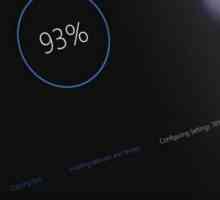 Как да проверя за актуализация на Windows 10 и да я премахна, ако е необходимо?
Как да проверя за актуализация на Windows 10 и да я премахна, ако е необходимо? Блокирани прозорци. Какво трябва да направя?
Блокирани прозорци. Какво трябва да направя? Подсистемата за печат не е налице в Windows XP, какво мога да направя?
Подсистемата за печат не е налице в Windows XP, какво мога да направя?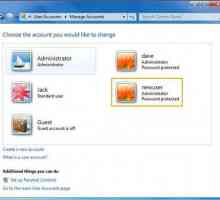 Как да създадете нов потребител в Windows 7
Как да създадете нов потребител в Windows 7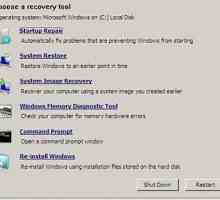 Компютърът е дълга да зарежда (Windows 7), какво трябва да направя?
Компютърът е дълга да зарежда (Windows 7), какво трябва да направя? Кои актуализации на Windows 7 не могат да бъдат инсталирани? Съвети
Кои актуализации на Windows 7 не могат да бъдат инсталирани? Съвети Какво да направите, ако Windows не може да инсталира необходимите файлове
Какво да направите, ако Windows не може да инсталира необходимите файлове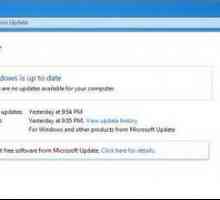 Какво ново за KB3035583? Как да изтриете съобщението "Получаване на Windows 10"?
Какво ново за KB3035583? Как да изтриете съобщението "Получаване на Windows 10"?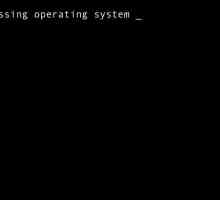 Липсващата операционна система (Windows 7): какво да направите, за да поправите ситуацията?
Липсващата операционна система (Windows 7): какво да направите, за да поправите ситуацията? Неочаквано изключение от магазина Windows 10: Как да коригирате срив
Неочаквано изключение от магазина Windows 10: Как да коригирате срив Ръководство за това как да актуализирате DirectX Windows 7
Ръководство за това как да актуализирате DirectX Windows 7 Как да актуализирате Windows себе си? Обикновени съвети за начинаещи потребители
Как да актуализирате Windows себе си? Обикновени съвети за начинаещи потребители Как да деактивирате тестовия режим в Windows 10. Различни начини
Как да деактивирате тестовия режим в Windows 10. Различни начини Как да инсталирам Windows от Windows?
Как да инсталирам Windows от Windows? Коментари за Windows 7 и функциите на системата
Коментари за Windows 7 и функциите на системата Какво да направите, ако компютърът е заключен
Какво да направите, ако компютърът е заключен Windows е блокиран, изпраща SMS
Windows е блокиран, изпраща SMS Безопасно преобръщане на Windows 7
Безопасно преобръщане на Windows 7 Как да възстановите Windows XP посредством конзолата за възстановяване
Как да възстановите Windows XP посредством конзолата за възстановяване Какво представлява "неизвестно устройство"?
Какво представлява "неизвестно устройство"? Как да изпълнявате процеса на зареждане на зареждащ Windows XP
Как да изпълнявате процеса на зареждане на зареждащ Windows XP